하드 드라이브에 대한 액세스를 다시 얻는 방법, 하드 드라이브를 열 수 없는 오류 수정

이 글에서는 하드 드라이브에 문제가 생겼을 때 다시 접근할 수 있는 방법을 안내해 드리겠습니다. 함께 따라 해 보세요!
iOS 18은 음성 단축키라는 새로운 접근성 기능을 제공합니다. 이를 통해 Siri가 해당 단축키를 실행하기 위해 이해할 수 있는 사용자 지정 문구를 지정할 수 있습니다. iOS 18에서는 사용자가 iPhone에서 이 도우미를 열 때마다 Siri나 Hey Siri가 아닌 다른 이름으로 Siri의 이름을 바꿀 수 있습니다. iOS 18에서 Siri의 이름을 바꾸는 방법에 대한 지침은 다음과 같습니다.
iOS 18에서 Siri 이름을 변경하는 방법
1단계:
iPhone에서 설정으로 이동한 다음 접근성 기능을 탭합니다 . 새로운 인터페이스로 전환하고 음성 단축키를 클릭하세요 .
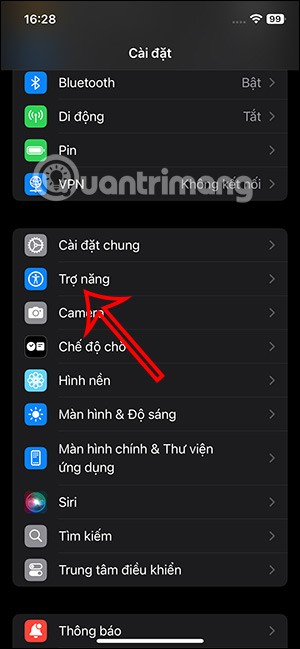
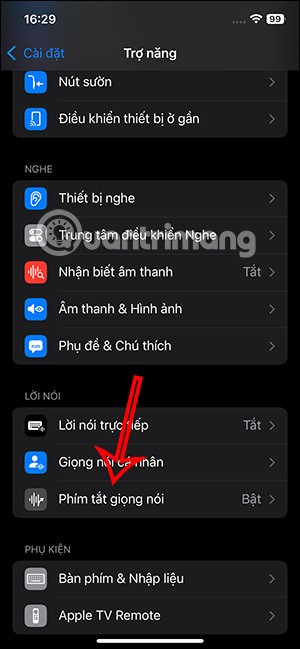
2단계:
새로운 인터페이스로 전환하고 음성 단축키 설정을 클릭하세요 . 음성 바로가기 기능의 소개 인터페이스가 나타나면 계속을 클릭하여 계속하세요.
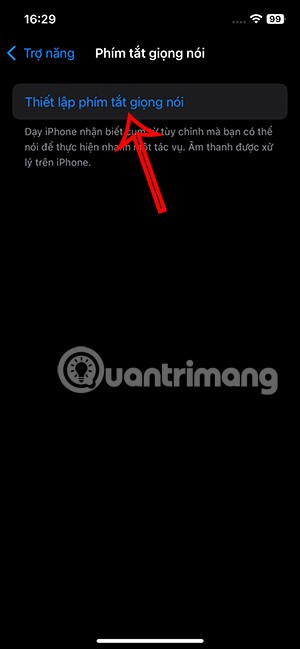
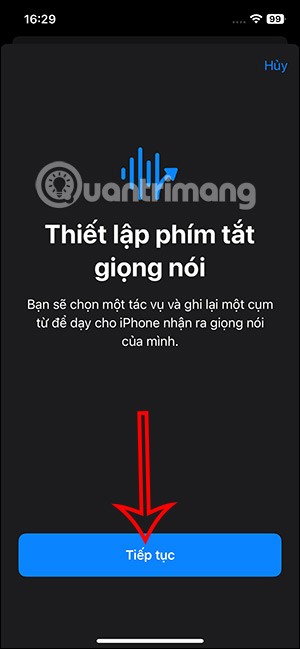
3단계:
이제 사용할 작업 옵션을 선택할 수 있습니다. 아래로 스크롤하여 Siri 작업을 클릭하여 Siri 음성 단축키를 만듭니다. 그런 다음 변경하고 싶은 Siri의 이름을 입력 하고 Siri에만 연결한 후 아래의 이동을 눌러 입력하세요.
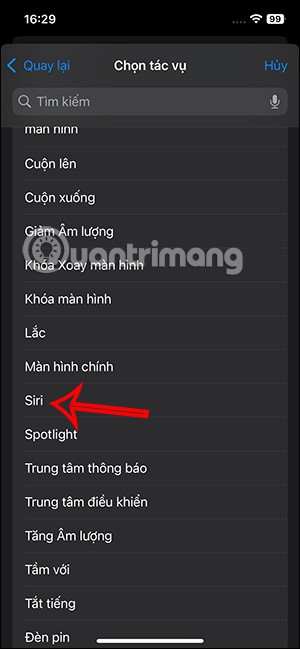
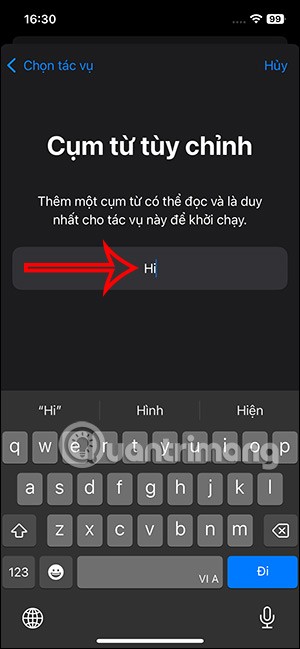
4단계:
Siri를 활성화할 때 다른 이름을 확인하려면 iPhone에서 확인을 위해 새 이름을 3번 말해야 합니다. 녹색 체크 표시가 있으면 iPhone이 해당 음성을 성공적으로 확인했다는 의미입니다.
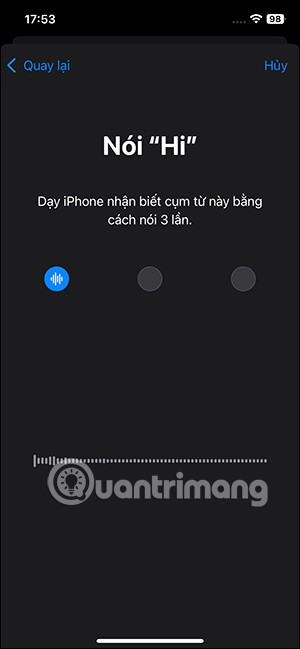
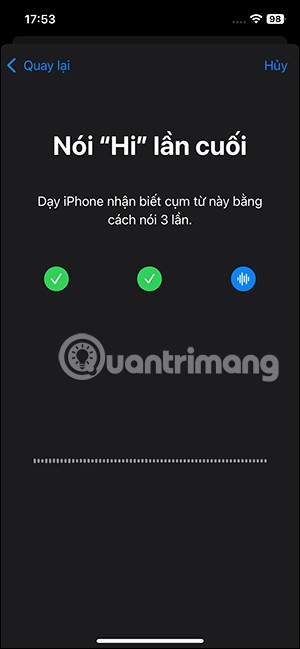
이렇게 하면 iPhone에서 Siri에 지정한 새 이름을 말하고 Siri를 시작할 수 있습니다.

5단계:
이제 평소처럼 iPhone에서 새 이름으로 Siri를 활성화하세요.
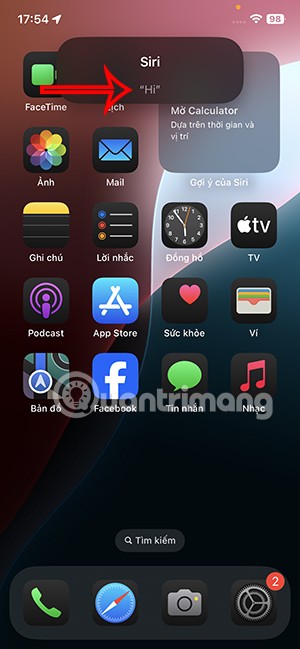
iOS 18에서 Siri의 새 이름을 제거하는 방법
1단계:
iPhone에서 음성 단축키 설정을 다시 탭하면 Siri 음성 단축키가 표시됩니다. 음성 단축키 기능을 일시적으로 비활성화하려면 iPhone 에서 음성 단축키를 비활성화하세요 .
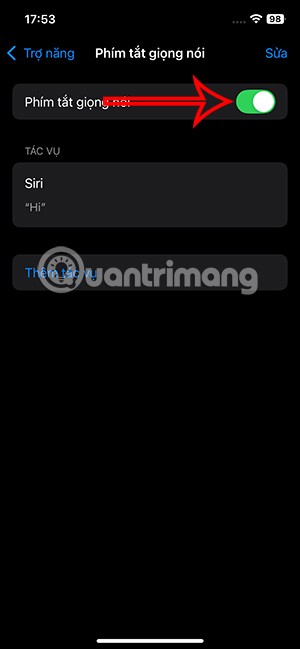
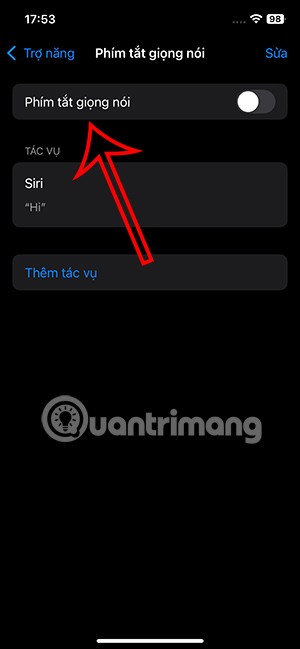
2단계:
Siri 의 새 이름을 삭제 하려면 편집 버튼을 클릭한 다음 빨간색 원 아이콘을 클릭하세요 . 다음으로, 삭제를 클릭하여 음성 단축키를 삭제합니다.
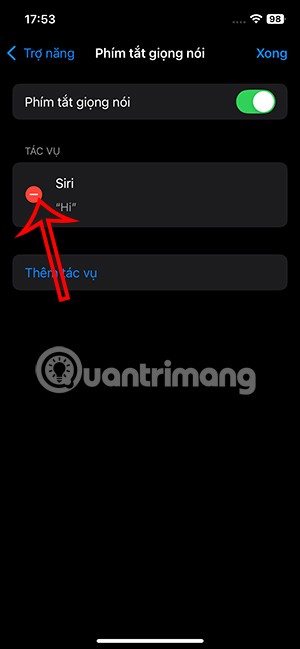
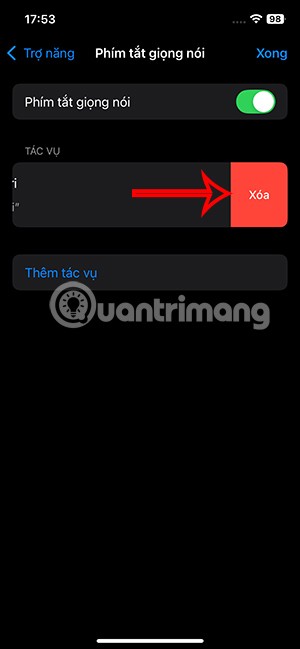
이 글에서는 하드 드라이브에 문제가 생겼을 때 다시 접근할 수 있는 방법을 안내해 드리겠습니다. 함께 따라 해 보세요!
AirPods는 언뜻 보기에 다른 무선 이어폰과 별반 다르지 않아 보입니다. 하지만 몇 가지 잘 알려지지 않은 기능이 발견되면서 모든 것이 달라졌습니다.
Apple은 iOS 26을 출시했습니다. 완전히 새로운 불투명 유리 디자인, 더욱 스마트해진 경험, 익숙한 앱의 개선 사항이 포함된 주요 업데이트입니다.
학생들은 학업을 위해 특정 유형의 노트북이 필요합니다. 선택한 전공 분야에서 뛰어난 성능을 발휘할 만큼 강력해야 할 뿐만 아니라, 하루 종일 휴대할 수 있을 만큼 작고 가벼워야 합니다.
Windows 10에 프린터를 추가하는 것은 간단하지만, 유선 장치의 경우와 무선 장치의 경우 프로세스가 다릅니다.
아시다시피 RAM은 컴퓨터에서 매우 중요한 하드웨어 부품으로, 데이터 처리를 위한 메모리 역할을 하며 노트북이나 PC의 속도를 결정하는 요소입니다. 아래 글에서는 WebTech360에서 Windows에서 소프트웨어를 사용하여 RAM 오류를 확인하는 몇 가지 방법을 소개합니다.
스마트 TV는 정말로 세상을 휩쓸었습니다. 이렇게 많은 뛰어난 기능과 인터넷 연결 덕분에 기술은 우리가 TV를 시청하는 방식을 바꾸어 놓았습니다.
냉장고는 가정에서 흔히 볼 수 있는 가전제품이다. 냉장고는 보통 2개의 칸으로 구성되어 있는데, 냉장실은 넓고 사용자가 열 때마다 자동으로 켜지는 조명이 있는 반면, 냉동실은 좁고 조명이 없습니다.
Wi-Fi 네트워크는 라우터, 대역폭, 간섭 외에도 여러 요인의 영향을 받지만 네트워크를 강화하는 몇 가지 스마트한 방법이 있습니다.
휴대폰에서 안정적인 iOS 16으로 돌아가려면 iOS 17을 제거하고 iOS 17에서 16으로 다운그레이드하는 기본 가이드는 다음과 같습니다.
요거트는 정말 좋은 음식이에요. 매일 요구르트를 먹는 것이 좋은가요? 매일 요구르트를 먹으면, 몸에 어떤 변화가 있을까요? 함께 알아보죠!
이 기사에서는 가장 영양가 있는 쌀 종류와 어떤 쌀을 선택하든 건강상의 이점을 극대화하는 방법에 대해 설명합니다.
수면 일정과 취침 루틴을 정하고, 알람 시계를 바꾸고, 식단을 조절하는 것은 더 나은 수면을 취하고 아침에 제때 일어나는 데 도움이 되는 몇 가지 방법입니다.
임대해 주세요! Landlord Sim은 iOS와 Android에서 플레이할 수 있는 모바일 시뮬레이션 게임입니다. 여러분은 아파트 단지의 집주인 역할을 하며 아파트 내부를 업그레이드하고 세입자가 입주할 수 있도록 준비하여 임대를 시작하게 됩니다.
욕실 타워 디펜스 Roblox 게임 코드를 받고 신나는 보상을 받으세요. 이들은 더 높은 데미지를 지닌 타워를 업그레이드하거나 잠금 해제하는 데 도움이 됩니다.













